一、通过项目级 build.gradle 文件
1、基本介绍
-
在项目级
build.gradle文件中,查看 compileSdk、minSdk、targetSdk 字段 -
或者是 compileSdkVersion、minSdkVersion、targetSdkVersion 字段
// 看到的可能是
android {
compileSdk 32
defaultConfig {
minSdk 21
targetSdk 32
...
}
...
}
// 看到的也可能是
android {
compileSdkVersion 28
defaultConfig {
minSdkVersion 18
targetSdkVersion 28
...
}
...
}
2、字段详解
- 在 Android 项目中,compileSdk、minSdk、targetSdk 与 compileSdkVersion、minSdkVersion、targetSdkVersion 本质上是相同的概念
- compileSdk 或 compileSdkVersion:指定项目编译时使用的 Android SDK 版本,不同的 Android SDK 版本决定了可以使用哪些 API 和特性
例如,compileSdkVersion 33 表示使用 Android 13(API 级别 33)的 SDK 进行编译
- minSdk 或 minSdkVersion:指定应用支持的最低 Android 版本,低于此版本的设备无法安装或运行该应用
例如,minSdkVersion 21 表示应用支持 Android 5.0(API 级别 21)及以上的设备
- targetSdk 或 targetSdkVersion:指定应用的目标 Android 版本,它决定应用在运行时如何与系统交互、系统如何应用兼容性行为
例如,targetSdkVersion 33 表示应用针对 Android 13(API 级别 33)进行优化
- compileSdk、minSdk、targetSdk 与 compileSdkVersion、minSdkVersion、targetSdkVersion 只是它们的命名方式有所不同
-
compileSdkVersion、minSdkVersion、targetSdkVersion:这是传统的命名方式,在早期的 Android Gradle 插件版本中广泛使用
-
compileSdk、minSdk、targetSdk:这是较新的命名方式,从 Android Gradle 插件 4.1.0 开始引入,目的是简化命名并与其他 Gradle 配置保持一致
- 如果使用的是较新的 Android Studio 与 Gradle 插件,建议使用简化的命名方式(compileSdk、minSdk、targetSdk)
二、通过 Project Structure
点击顶部菜单栏的 【File】->点击 【Project Structure】
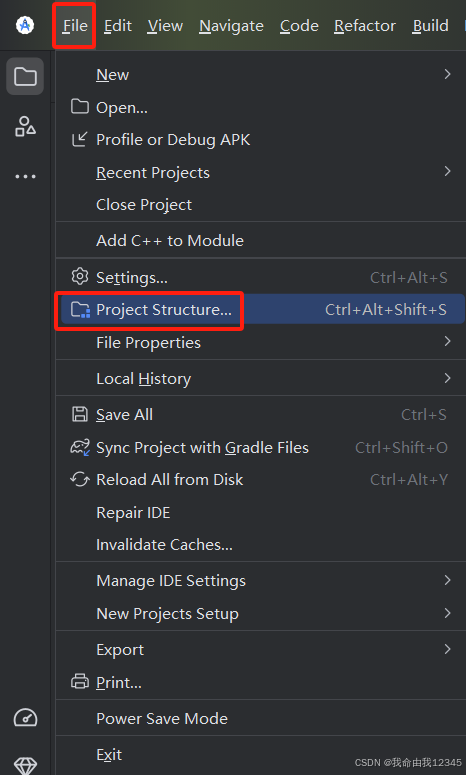
-
在左侧选择 【Modules】->选择应用模块(通常是 app) -
在右侧的 Properties 标签页中,查看 Compile Sdk Version
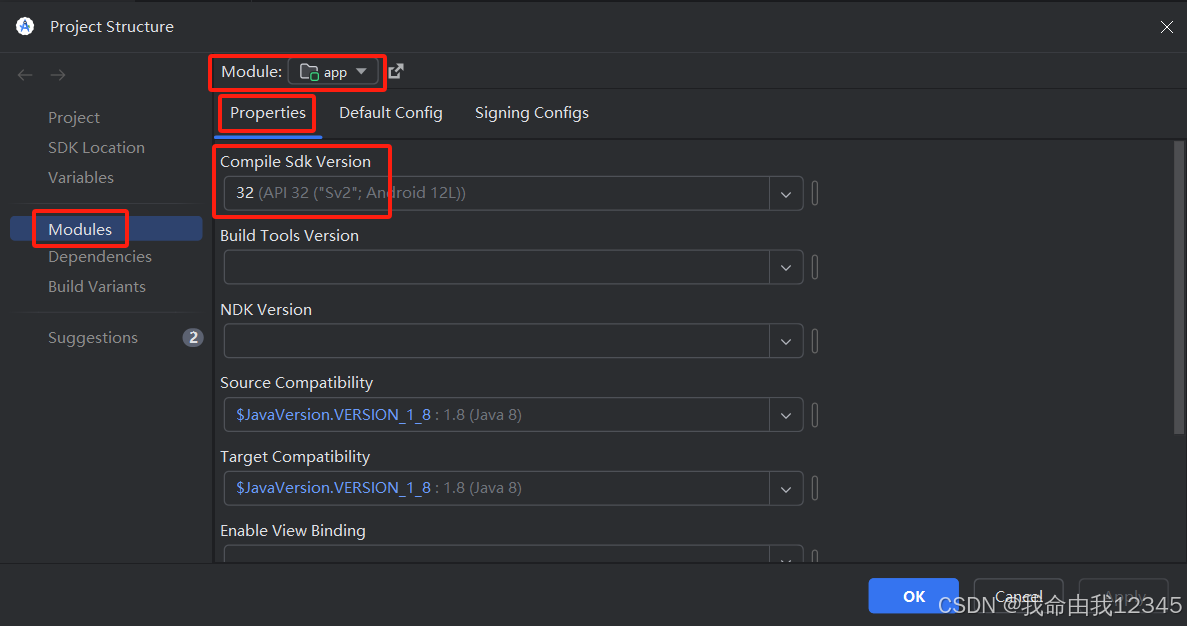
- 在右侧的 Default Config 标签页中,查看 Target SDK Version 与 Min SDK Version
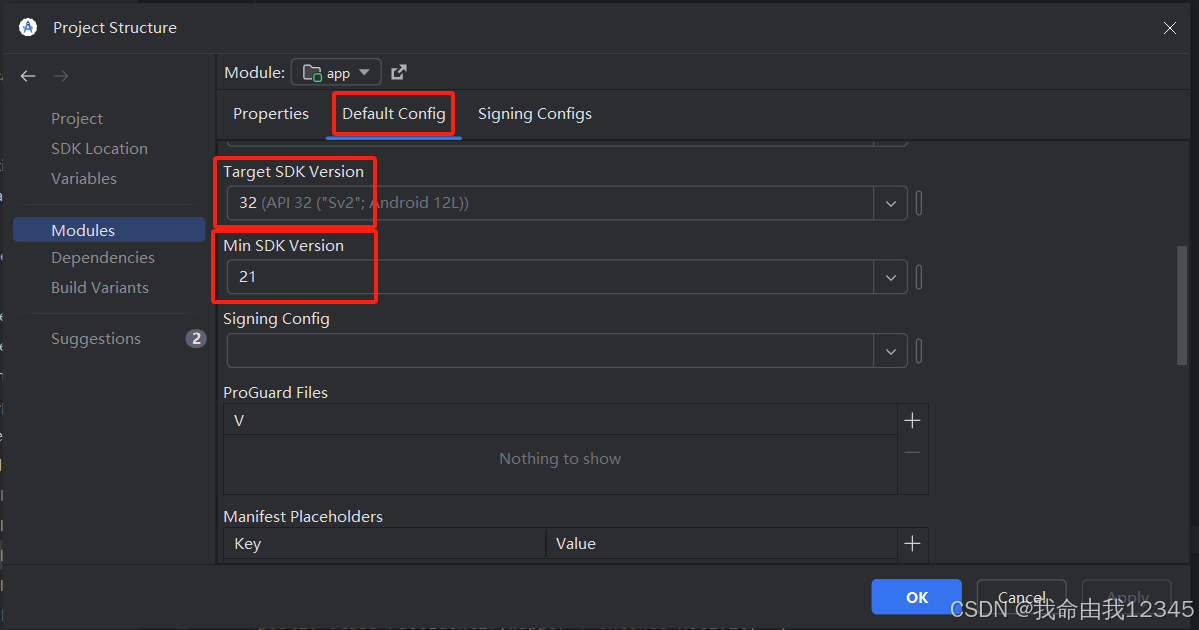
三、通过 local.properties 文件
- 在项目根目录下,
local.properties文件中,查找sdk.dir属性,它指向 Android SDK 的安装路径
sdk.dir=D\:\\environment\\SDK
- 这里不直接显示 SDK 版本,可以通过 SDK 安装路径查看已安装的 SDK 版本
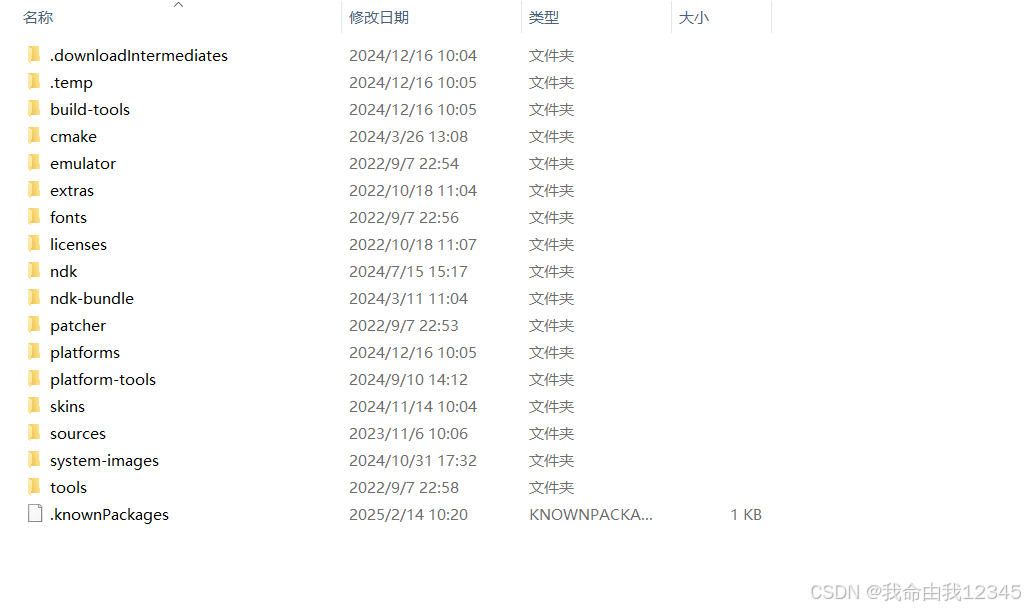
- 进入SDK 安装路径下的 platforms 目录,这里有以
android-【版本号】命名的目录,这就对应已安装的 Android SDK 版本


四、通过 SDK Manager
点击顶部菜单栏的 【Tools】->点击 【SDK Manager】
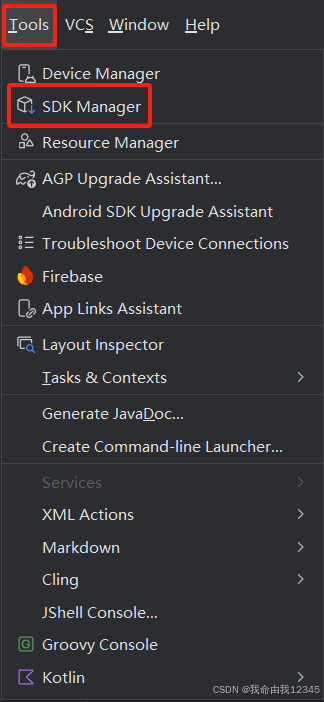
- 在 SDK Platforms 标签页中,查看已安装的 Android SDK 版本
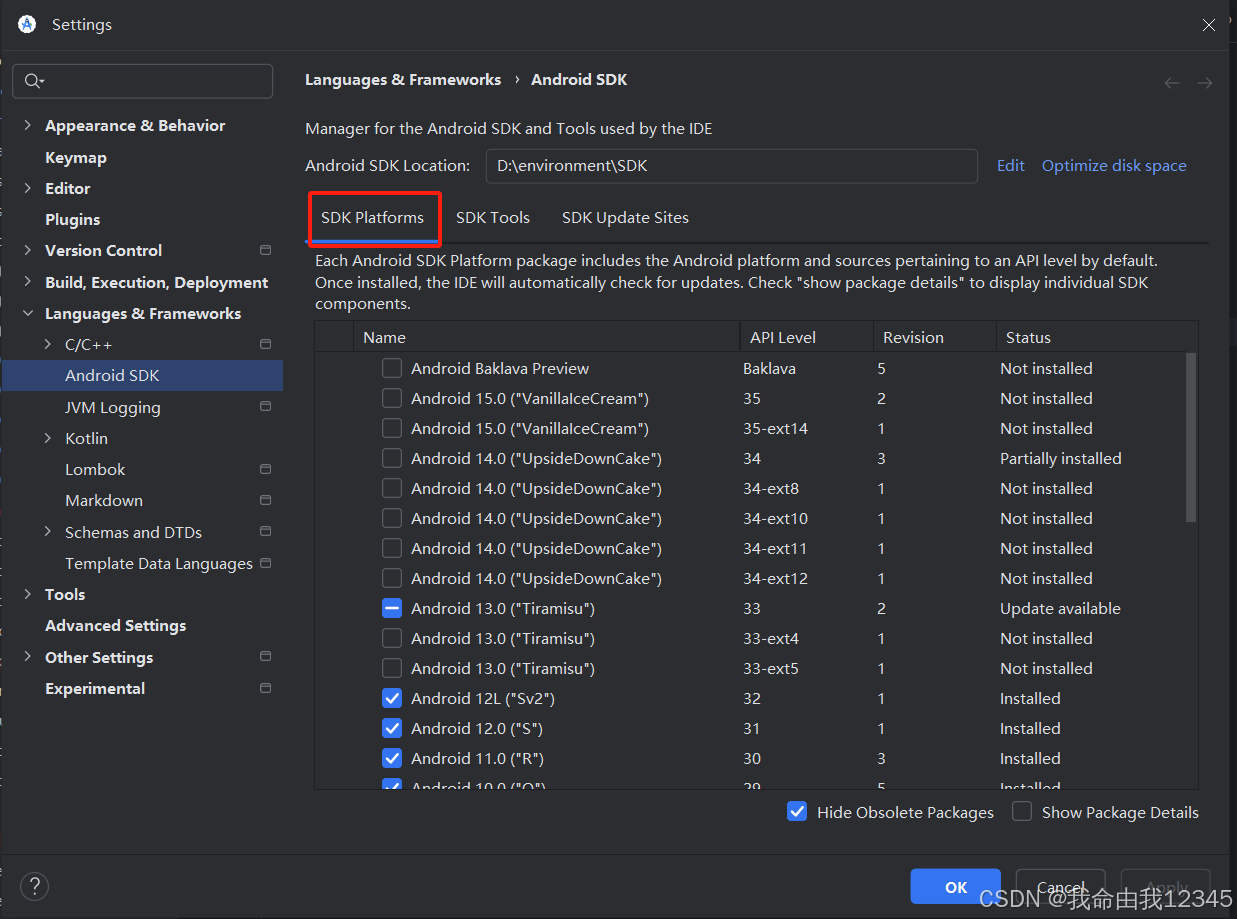
























 1837
1837

 被折叠的 条评论
为什么被折叠?
被折叠的 条评论
为什么被折叠?








